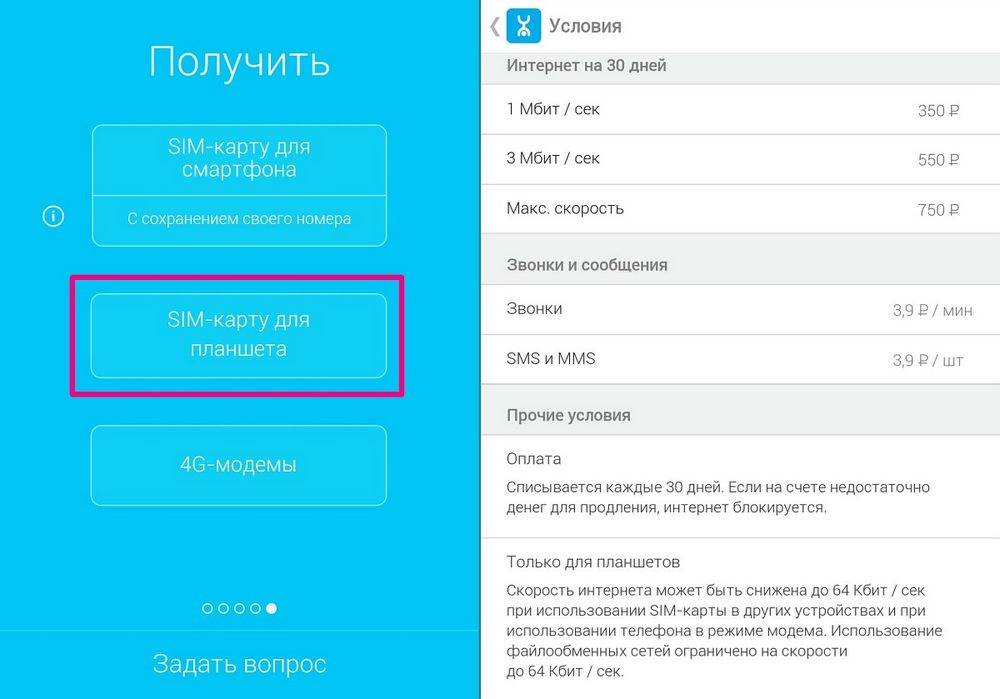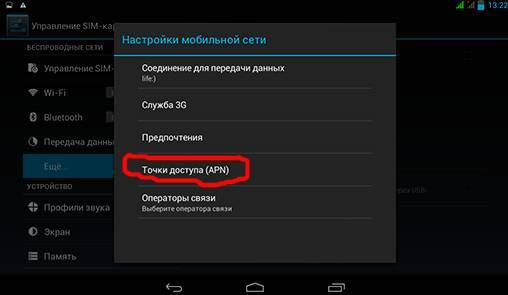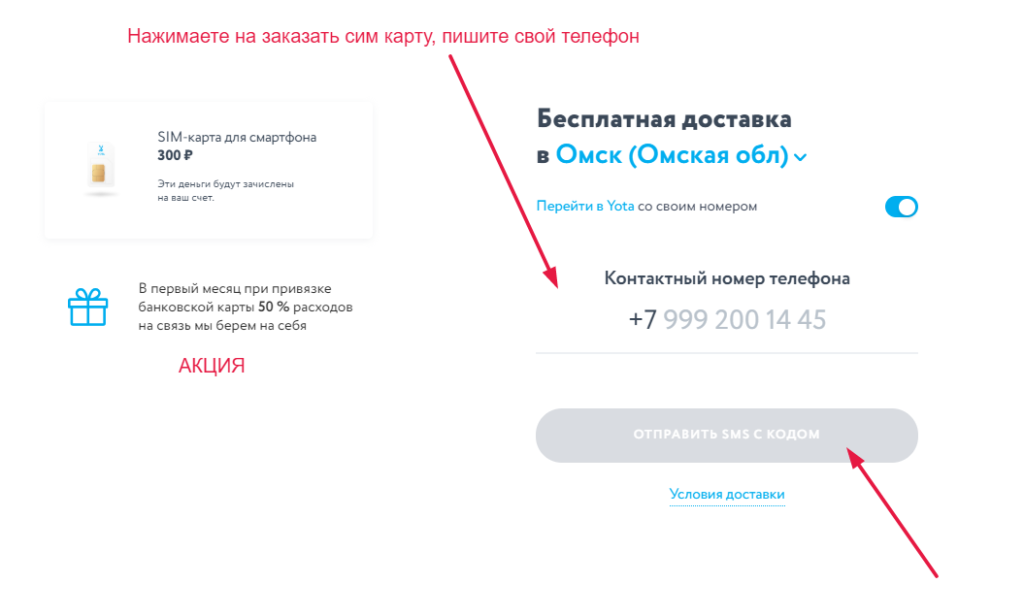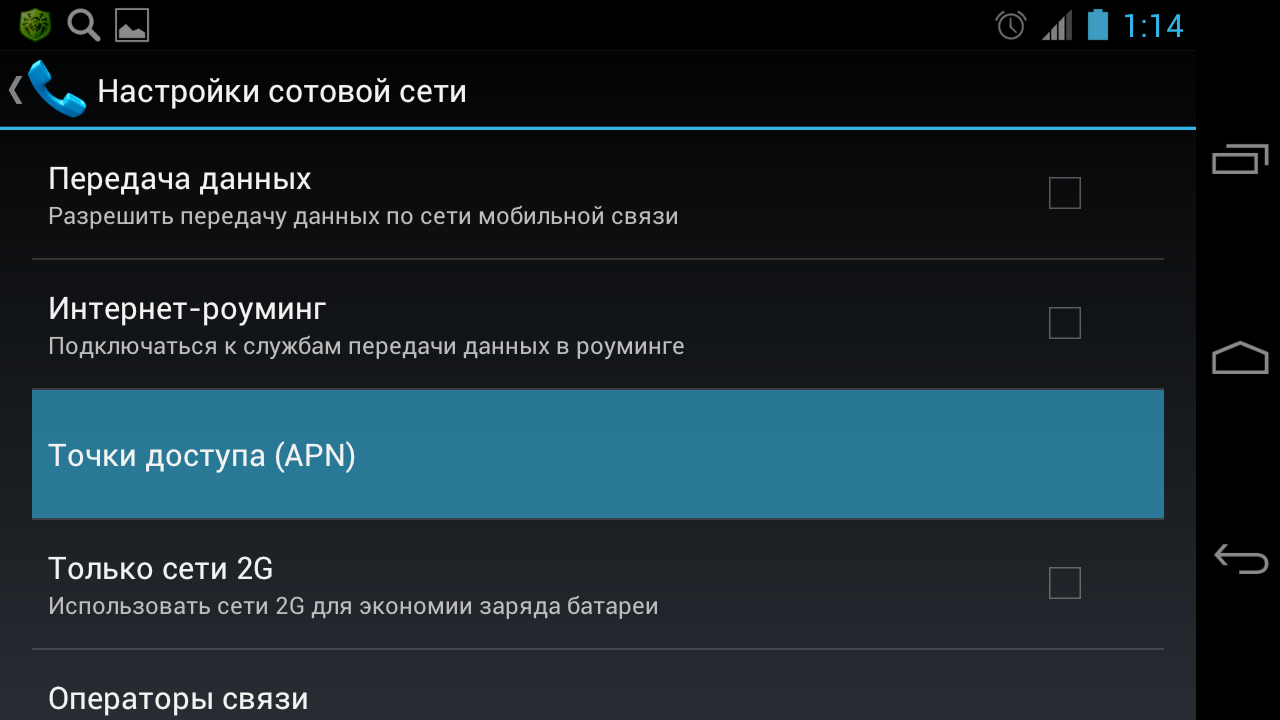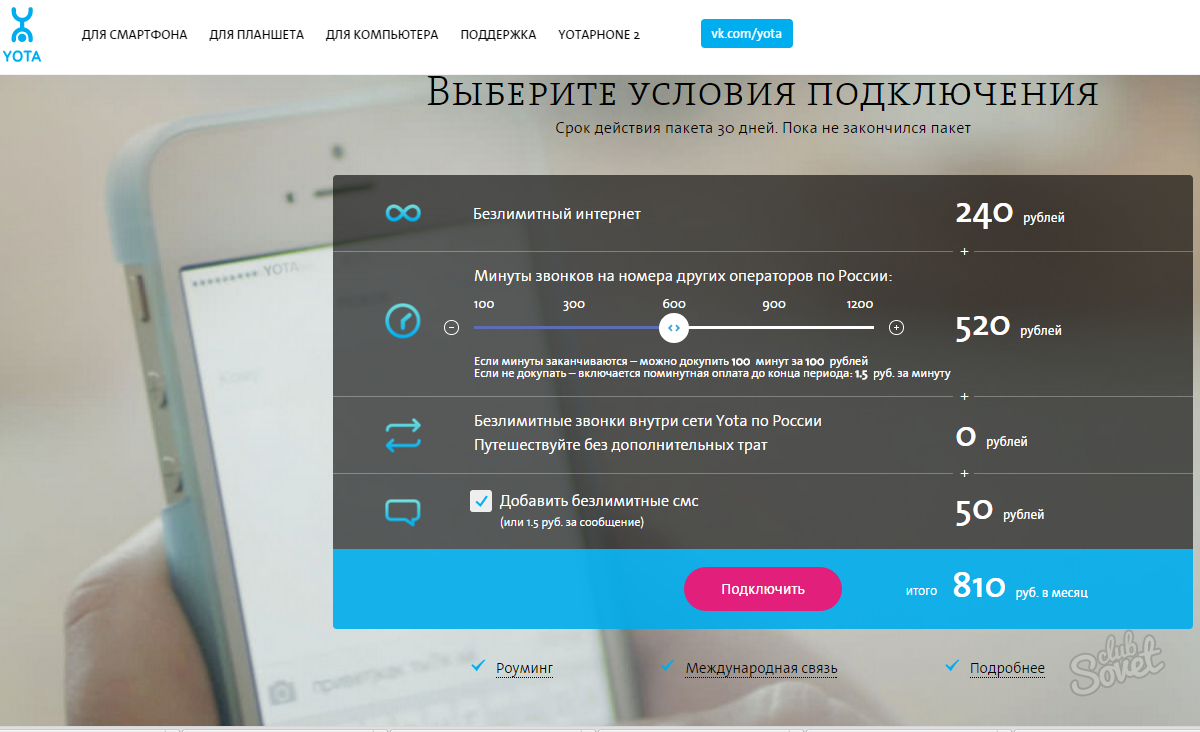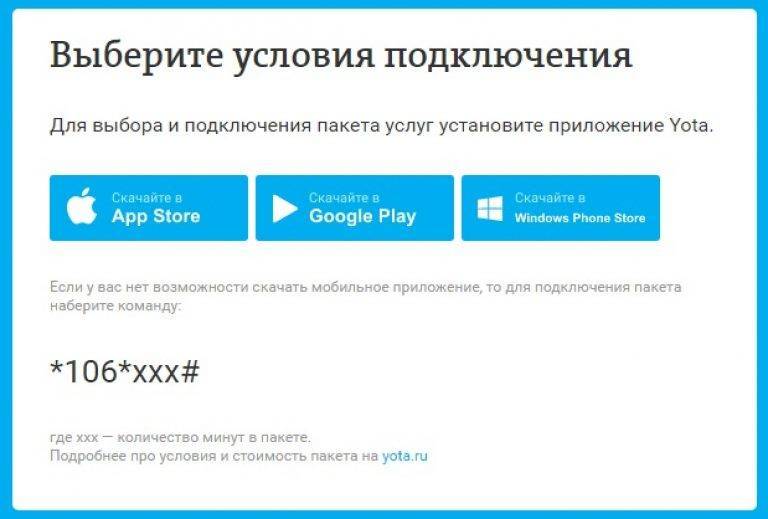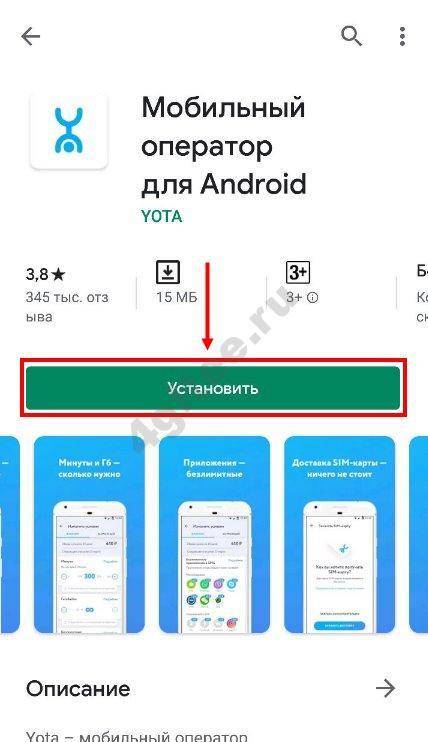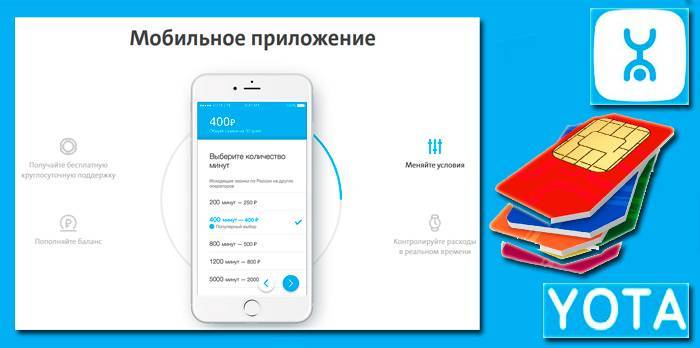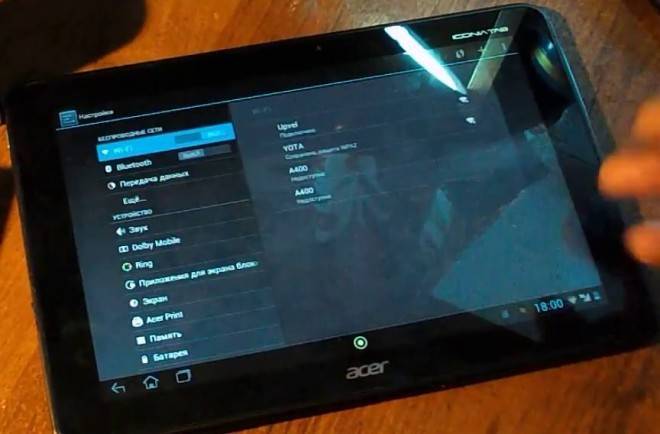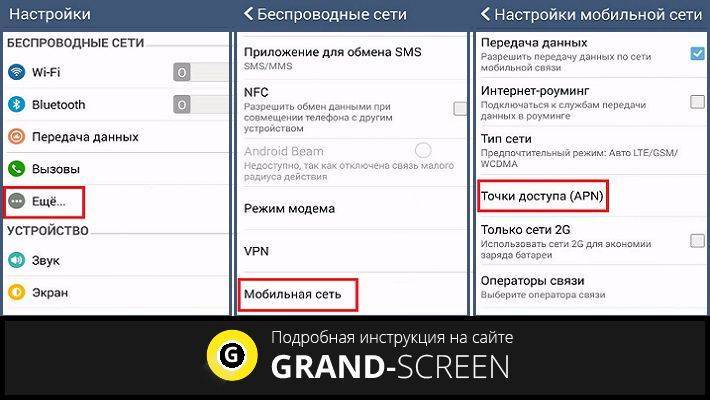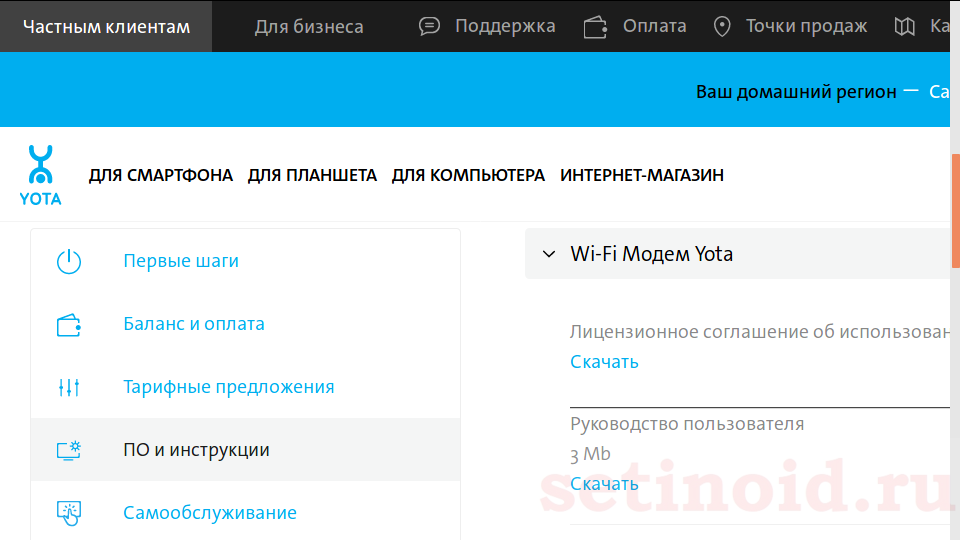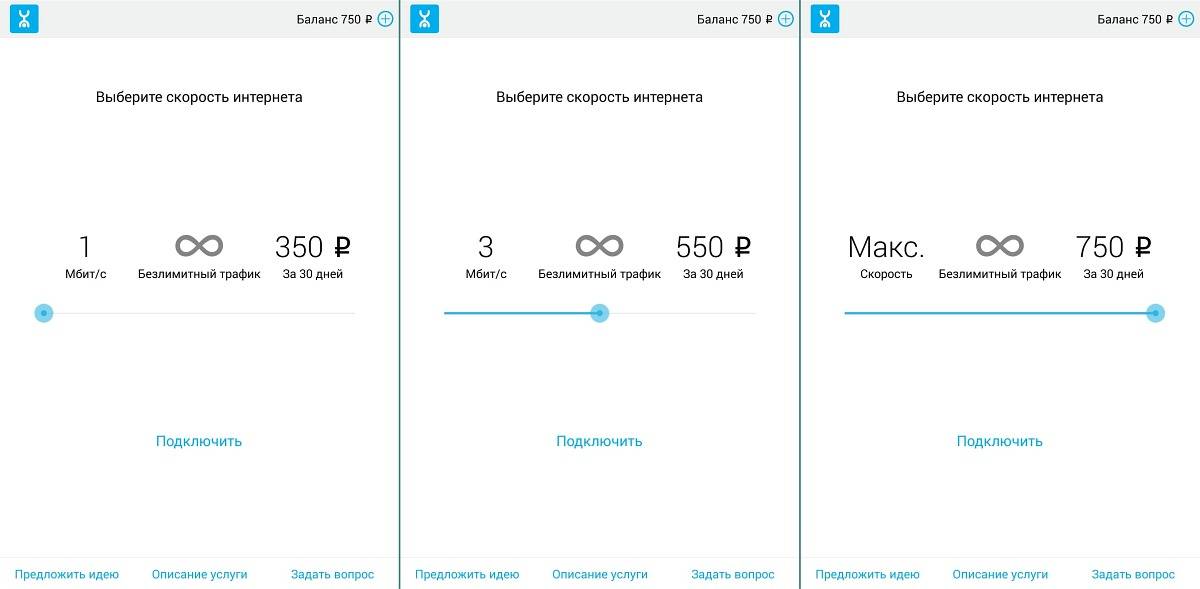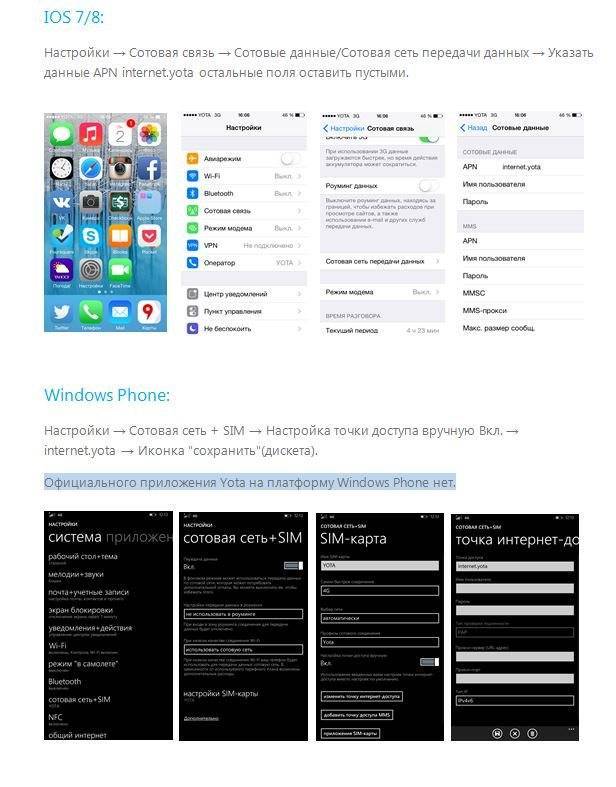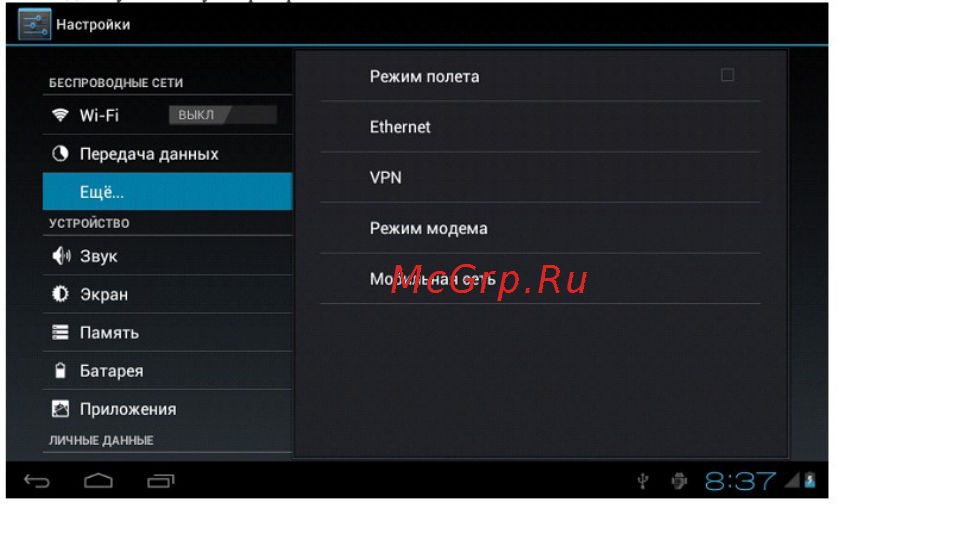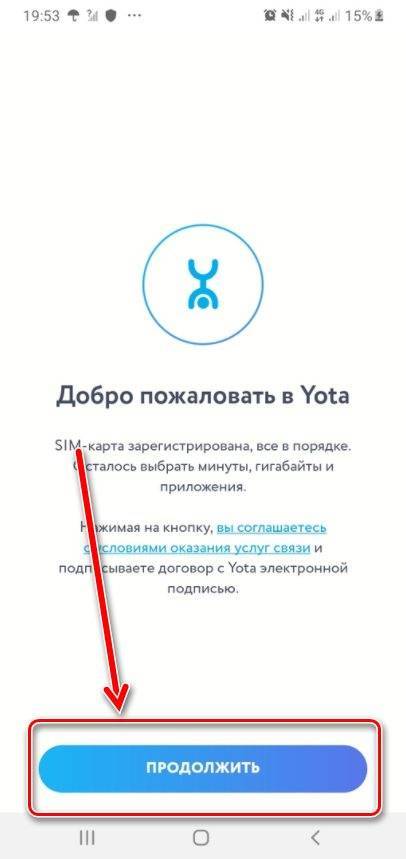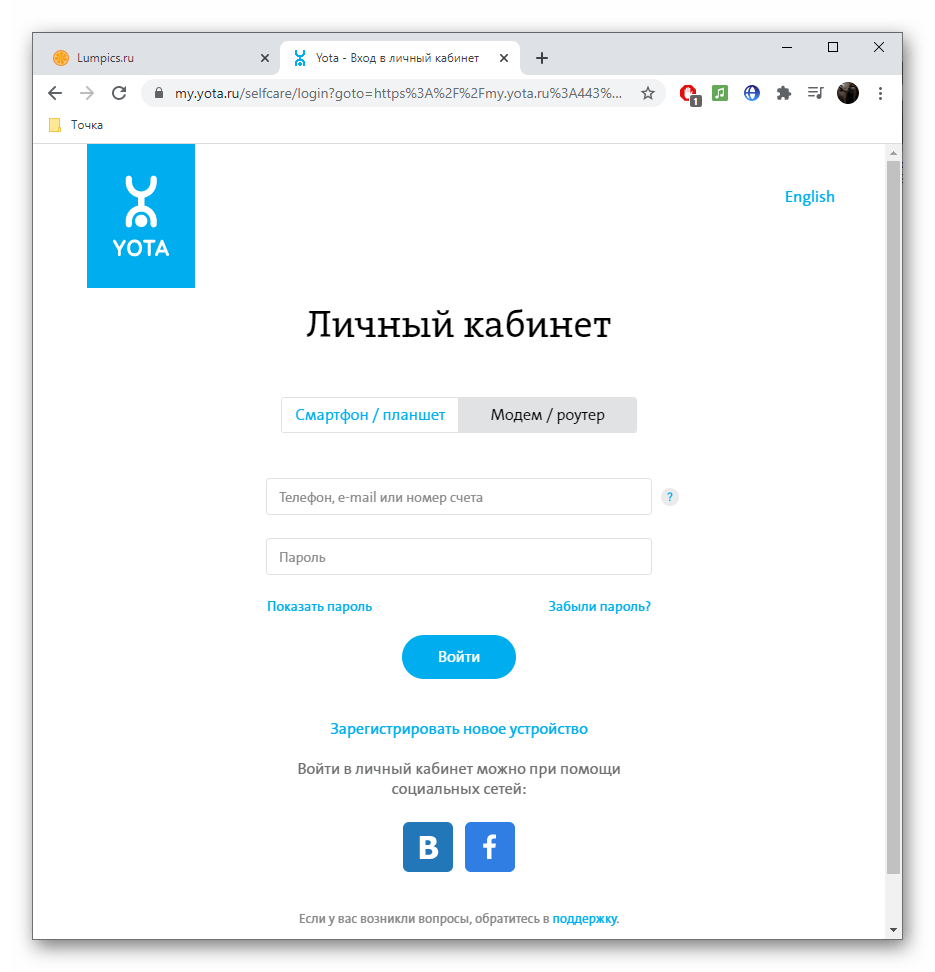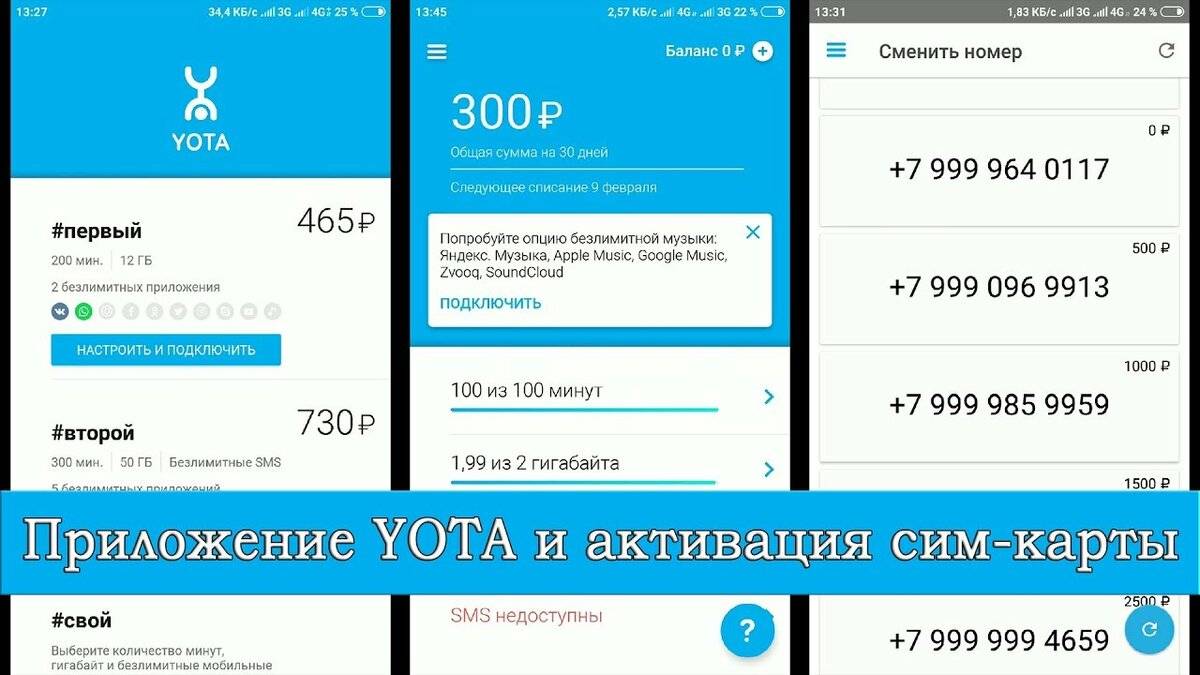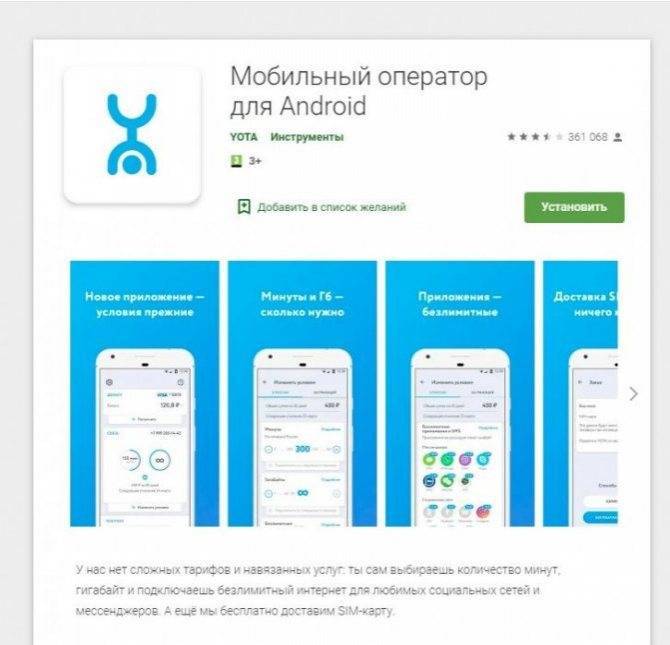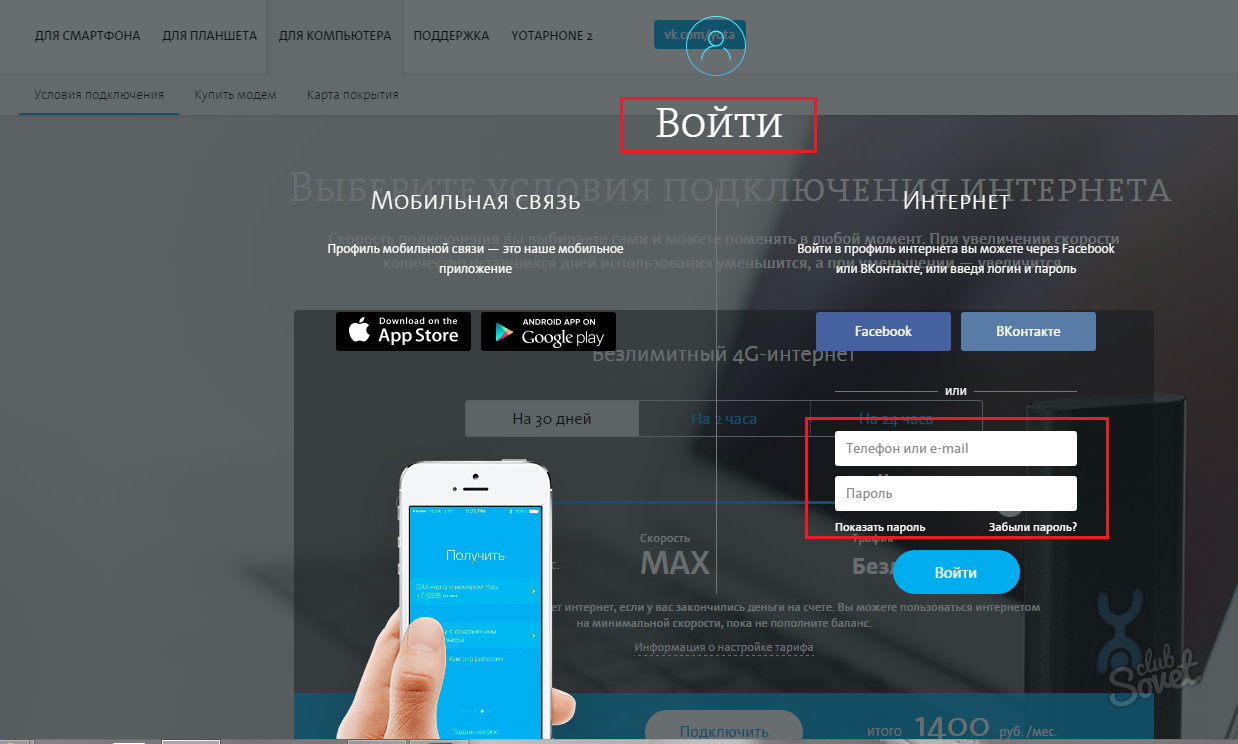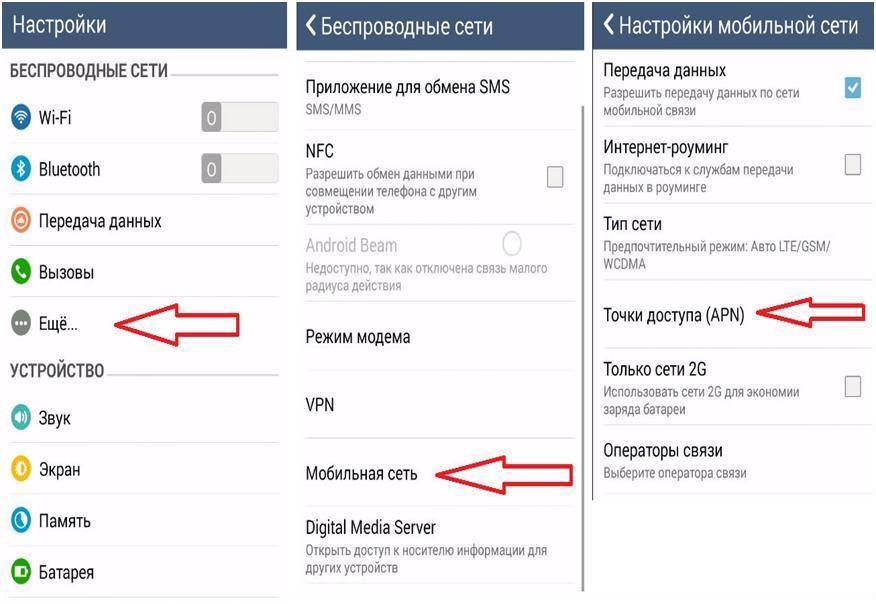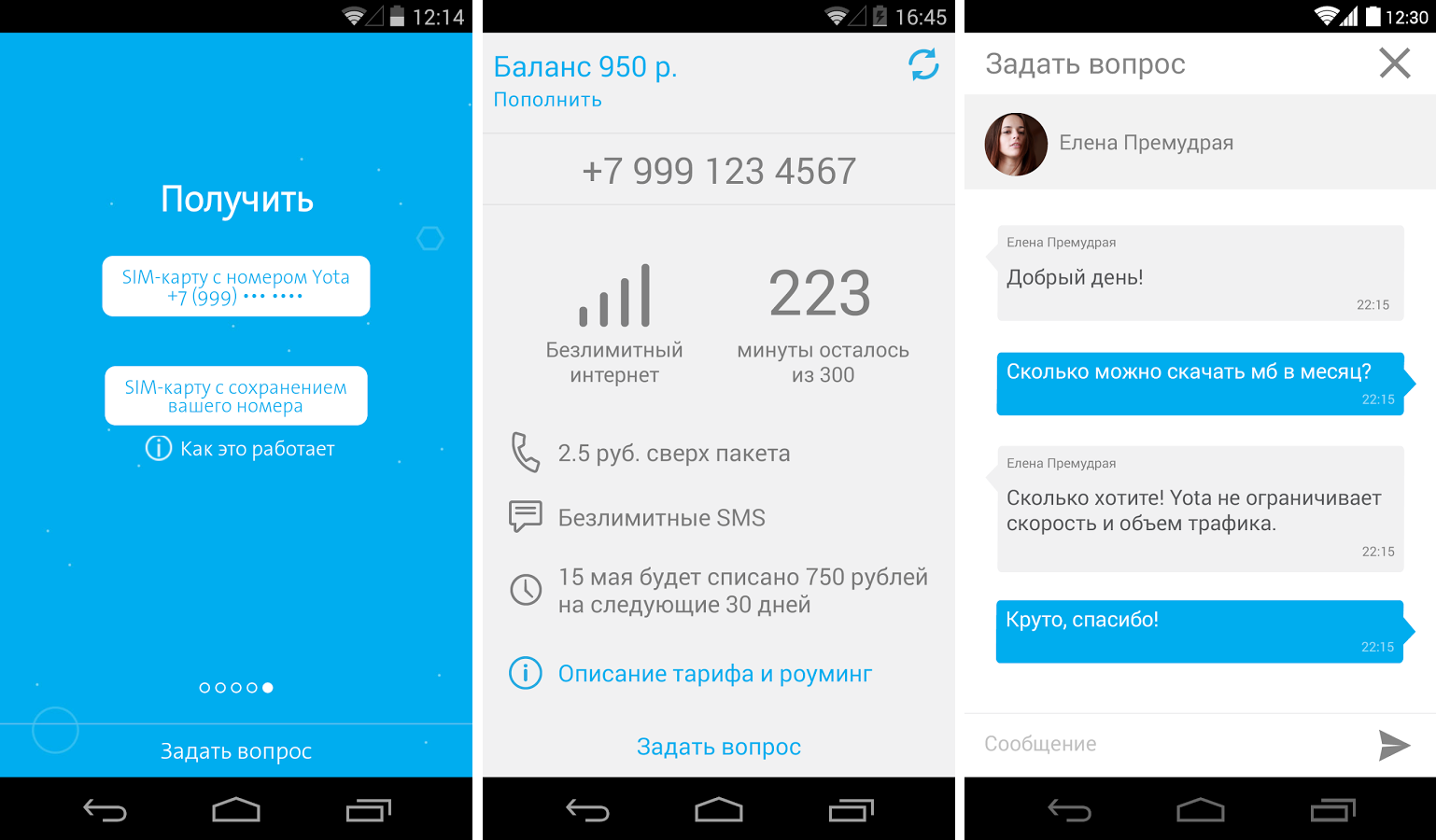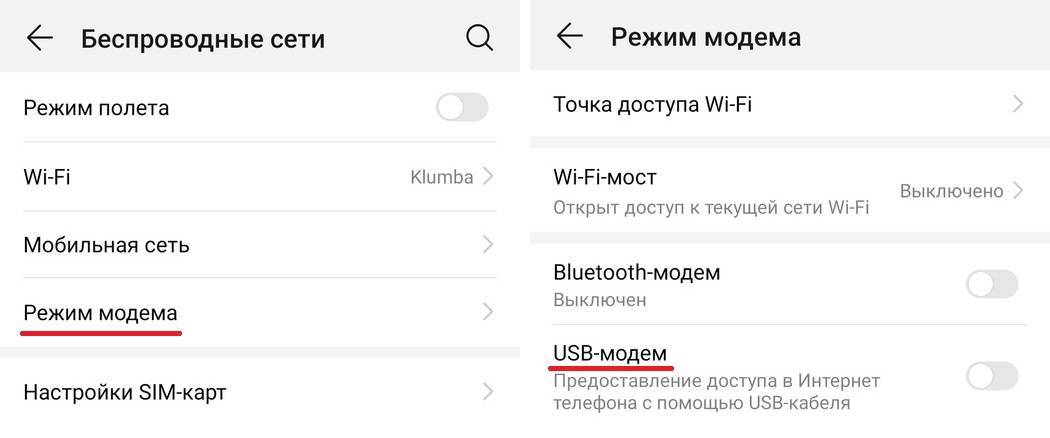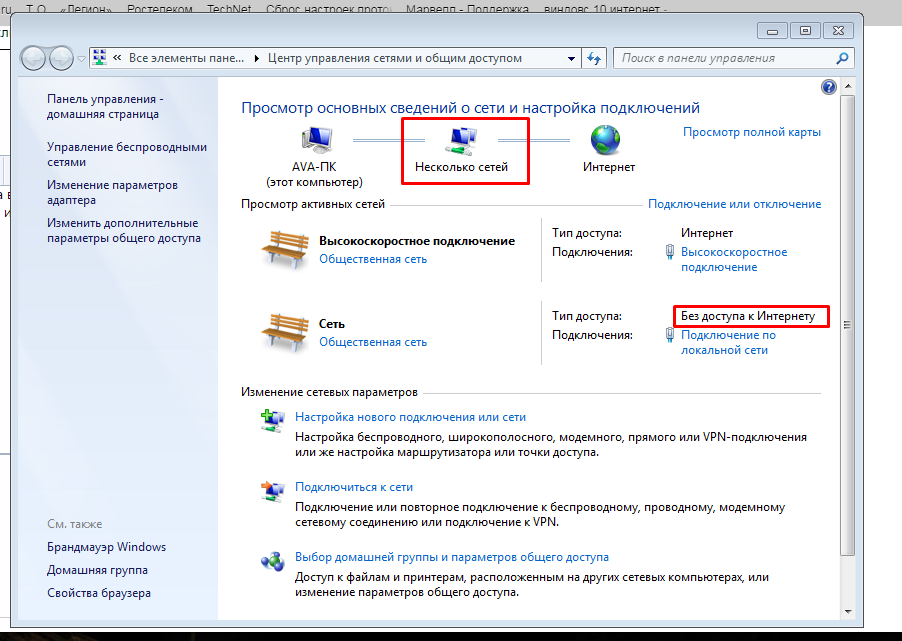Преодоление ограничений на раздачу интернета от yota
В ассортименте фирменного оборудования Йота есть различные модели модемов и роутеров, способных эффективно решить задачу организации точки доступа к сетям Wi-Fi. В то же время провайдер накладывает жесткие ограничения на раздачу беспроводного Интернета напрямую со смартфона или планшета.
Чтобы обойти запреты, обязательно понадобится полный доступ к системным файлам и папкам девайса (Root-доступ), который позволит установить в память android-устройств специальный софт для разблокирования возможностей симки, например TTL Editor или Free Tethering Unlocker. Эти утилиты обладают простым и понятным интерфейсом, что позволяет их беспроблемно использовать даже неопытным абонентам.
Первоначальная настройка yota на android
Каждое электронное приспособление, в которое инсталлируется SIM-карта любого из мобильной сотовой связи, требует небольшой настройки для дальнейшего использования без каких-либо проблем и корректной работы в сети компании. Это же условие касается и работы с картами оператора Yota.
Именно поэтому компаниями реализуется автоматическая рассылка необходимых конфигураций посредством SMS. Она инициируется сразу после первоначальной установки SIM-ки в устройство и дальнейшего его включения. Именно поэтому при первом использовании смартфона под контролем Android OS пользователям не нужно ничего делать, максимум – применить настройки, полученные от Йота в текстовом месседже.
Как активировать сим-карту Yota на модеме
Процедура активации симкарты Йота для модема осуществляется по собственному алгоритму, который не представляет собой ничего сложного:
- Устанавливаем симку в гнездо модема;
- Подключаем модем к компьютеру через USB – порт;
- Ждем, пока оборудование будет идентифицировано системой, о чем можно узнать по появлению логотипа Йота;
- Удостоверимся, что загрузка ПО выполняется автоматически. В противном случае понадобится выполнить открытие диска «Йота» в каталоге «Мой компьютер». Далее запускаем установочный файл.
- Затем в одном из браузеров выполняем запуск любой страницы и ждем, пока произойдет переадресация на сайт компании Yota.
- Кликаем на клавишу «Продолжить»;
- Подключаем модем в Личном кабинете для модема либо создаем аккаунт пользователя, придерживаясь пошаговой инструкции.
Завершив процесс авторизации, клиент может сам выбрать подходящий тарифный план и настроить точные параметры номера. Упростить процедуру управления sim – картой можно, прикрепив ее к своему аккаунту в «ВКонтакте» или Фейсбуке.
Если перед Вами стала задача активировать Sim-карты Yota на компьютере для работы с модемом предпримите следующие шаги:
- Если просто пройти этот путь не удалось тонкости настройки и активации мы описали в статьях —
Как сложности могут возникнуть?
Настройка интернета Йота на Андроид устройствах – дело несложное, но в том случае, если смартфон или телефон вышли из зоны покрытия мобильного оператора, то гаджет в ряде случаев в автоматическом режиме может отключаться от ранее созданной нами точки доступа. Проблема такого типа автоматически решена быть не может.
Если это произошло, то рекомендуется выполнить полную перезагрузку устройства, либо попробовать снова включить «Только сети 2G» и выключить их – обычно такая простая настройка помогает. Стоит отметить, что сделанная ранее настройка интернета Ета на Андроид никак не собьется из-за этого. А проблема актуальна, как правило, для тех регионов страны, где зона покрытия оператора связи сравнительно небольшая.
Помимо этого, на сегодняшний день оператор связи блокирует возможность раздачи Wi-Fi доступа к интернету с гаджетов. Иными словами, имея быстрый и высокоскоростной доступ к интернету, у абонентов нет возможности поделиться им с друзьями и близкими.
- Сначала нужно получить Root-доступ, что можно сделать посредствам различных приложений из Google Play.
- После получения доступа требуется установить «TTL Editor» или «normal tethering unlocker». Это приложения с предельно понятным интерфейсом.
- С помощью этих приложений выполняется разблокировка возможностей сим-карты на Андроид.
Осуществить настройки Йота для Андроид для раздачи Wi-Fi можно намного проще – достаточно приобрести модем оператора связи.
Горячая линия тех. поддержки Yota
В результате появления различных проблем с активацией симки каждый абонент на любом этапе может обратиться за помощью к службе поддержки клиентов Ета без приложения. Рассмотрим несколько способов связи с консультантами оператора Yota.
- Обращение на горячую линию технической поддержки Ета по телефону 8-800-550-00-07. Для клиентов звонок – бесплатный, а обслуживание доступно в круглосуточном режиме. Там же помогут адаптировать симку на обычный телефон.
- На официальном сайте оператора Йота через онлайн-чат, форму обратной связи или СМС на сервисный номер 0999.
Активация сим-карты Йота — это обязательное действие, и с этим нужно смириться. Тем более, что в этом легко разобраться, применяя пошаговую инструкцию, прописанную здесь. Если в Йоте не задать параметры сети, пользоваться ей будет невозможно. Ознакомившись с информацией, каждый абонент сможет самостоятельно активировать симку Ета на своих гаджетах — смартфоне, планшете, ноутбуке или компьютере. А если сим-карта не активируется или остались вопросы, всегда можно обратиться к консультантам в техническую поддержку.
Как создать точку доступа APN (internet.yota) в ручном режиме
Если по каким-либо причинам авторизация не произошла и настройки в автоматическом режиме не пришли, то потребуется попытка самостоятельно создать точку доступа APN. Сим-карты нового оператора имеют отличительную особенность от других: для каждого устройства (телефона, модема, планшета) приобретается отдельная определенная карта, предназначенная только для одного гаджета.
На телефоне
На телефоне оснащенной операционной системой Android требуется зайти «Настройки», далее «Еще», после выбираем «Мобильные сети», затем «Точки доступа APN» и «Создать/изменить точку доступа». В поле «Имя» требуется прописать «Yota», поле «APN-адрес» – internet.yota. После сохранения измененных настроек должна произойти авторизация сети, о чем сообщит появившееся название оператора в верхней части экрана.
Для Android под управлением мобильной версии Windows XP SP3 требуется зайти: «Настройки – Точка доступа – Добавить точку доступа». На поле «APN-адрес» прописывается «internet.yota». Сохранив настройки, требуется подождать некоторое время, необходимое для авторизации сети. После успешной авторизации на экране появится название сети сотового оператора (появится уровень сигнала сети, так называемая антенна).
На планшете
Когда вы планируете использовать Йота для передачи данных – серфинг в интернете, просмотр видео и т.д. – то в качестве устройства для перечисленных действий, удобнее будет использовать планшет. На этих гаджетах под управлением операционных систем Android и Windows Phone операции по самостоятельной настройке точки доступа происходят аналогично действиям для телефонов. Не забудьте установить приложение Yota для настройки подходящего для вас баланса между скоростью доступа и стоимостью.
- Защита от комаров на открытом воздухе — самые эффективные химические и народные средства
- Как восстановить сим карту Билайн
- Госпошлина за постановку на учет автомобиля в ГИБДД
На устройствах с операционной системой iOS
В случае, если вы предпочитаете пользоваться гаджетами от компании Apple и используете операционную систему Mac OS, настройка происходит аналогично с уже представленными. Установив карточку в устройство, включите его: после включения, должна произойти автоматическая авторизация сотовой сети. Если же этого не произошло, то требуется зайти: меню «Настройки», там выбрать «Сотовая связь», далее «Сотовые данные». Во вкладке APN прописываете для поля APN – internet.yota. Остальные поля не заполняются. С сохраненными настройками авторизация становится активной.
На компьютере
Для того чтобы активировать на компьютере сим-карту, используемую в модеме, требуется подключить модем к USB-порту. Операционная система Linux автоматически определит устройство и установит для него более подходящие драйвера (они сохранены на самом гаджете, установочный диск не требуется). После этого произойдет автоматическая регистрация в сети. По окончанию установки оборудования, требуется с помощью любого из браузеров зайти на произвольный сайт, что автоматически приведет к перенаправлению на сайт сервисную страницу создания учетной записи Yota.
После несложной с подсказками регистрации профиля на сайте вы получите доступ к личному кабинету, где можно менять свои логин, пароль, устанавливать настройки для тарифных планов: выбирать более подходящую скорость работы в сети интернет. Еще одним преимуществом данного способа является возможность изменять условия подключения в любой момент. Использование роутеров позволит сделать подключение сразу нескольких пользователей.

Настройка интернета yota на андроид: инструкция
Перед приобретением карты мобильного оператора нужно узнать все подробности правильной установки и настройки интернета Yota на Андроид. Особенно учитывая то, что клиенты оператора иногда сталкиваются с проблемами на начальном этапе использования.
У всех мобильных операторов, в том числе и у этого, конфигурация открывается в браузере при первом включении коммуникатора, после замены сим карты. Там содержатся все нужные параметры для правильной работы сети. Но иногда происходят сбои и конфигурирование параметров не происходит автоматически.
Клиенты отмечают, что после вставки сим-карты сеть не всегда сразу начинает исправно работать. Посмотрим, как сделать настройку интернета Ета на Андроид успешной:
- Выключить устройство.
- Вставить сим карту.
- Включить гаджет. В строке состояния уже будет указан оператор, чью сим карту вы вставили.
- Зайти в заранее установленное приложение.
- Следуя указаниям в интерфейсе, выбрать нужные условия подключения.На этом процесс будет завершен.
В том случае, если после автонастройки интернет не работает или работает неправильно, нужно произвести несложные действия вручную. Это не потребует много времени и сил.
Придерживайтесь пунктов:
Зайти в настройки телефона (часто это значок шестеренки на рабочем столе):
Открыть раздел «Точки доступа»:
Создать новое подключение:
В поле имя вписать «Yota»:
В поле APN: internet.yota:
Этот процесс на Андроиде не сильно отличается от конфигурирования сети на других платформах — разница лишь в интерфейсе гаджетов. Зато после того, как вы выставите все необходимые параметры, можно будет пользоваться Йотой даже в метро.
Если вышеописанные методы не дают результатов — обратитесь в службу поддержки или перезагрузите устройство и проведите установку заново.
Активация симки Йота на iOS
Для активации сим-карты на устройствах под операционной системой iOS нужно осуществить несколько манипуляций. Вставьте SIM в устройство, включите его и подождите 1-2 минуты. В течение этого времени карта активируется, и в верхней части экрана появится значок, отображающий уровень сигнала и тип доступной сети для передачи данных.
Если по каким-то причинам автоматическая активация на iPhone или iPad не работает, активируйте вручную, создав профиль для нового сотового оператора.
- Заходите в «Настройки», далее «Сотовая связь» и «Сотовые данные».
- Переходите во вкладку APN. Здесь вписываете APN следующий: internet.yota. Все остальные графы оставляете пустыми и сохраняете данные.
Почему не заходит на status.yota.ru?
К сожалению, иногда при попытке зайти в web-интерфейс модема могут появится разные проблемы. Чаще всего, просто не открывается страница по адресу status.yota.ru или 10.0.0.1. Может появится ошибка, что «страница недоступна», или «не удается получить доступ к сайту».
Несколько советов, которыми можно попытаться решить эту проблему:
- Отключите Wi-Fi модем Yota от компьютера и подключите заново. Если это не USB-модем, а Yota Many, то просто отключите и включите питание.
- Если вы пытаетесь зайти в настройки модема, который подключен по USB, то можете попробовать подключится к его беспроводной сети и зайти панель управления по Wi-Fi.
- Попробуйте войти на status.yota.ru с другого браузера, или устройства. Можно даже с телефона, или планшета. Просто подключите его к Wi-Fi сети мобильного роутера от Йота.
- Если модем по прежнему не доступен
(в том числе по адресу 10.0.0.1)
, то нужно проверить сетевые настройки на компьютере
(если вы пытаетесь зайти с компьютера)
. Сделать это не сложно.
Проверяем сетевые параметры
Зайдите в «Сетевые подключения».
Дальше нужно открыть свойства того подключения, через которое вы подключены к модему Yota. Если вы подключены по Wi-Fi, то это адаптер «Беспроводная сеть» (в Windows 10), или «Беспроводное сетевое соединение» (в Windows 7). Если модем подключен по USB, то это скорее всего будет адаптер «Подключение по локальной сети 2», или «Ethernet 2» (цифра может быть другой).
Просто нажимаем правой кнопкой мыши и выбираем «Свойства». К примеру, я подключен к мобильному роутеру (он же модем) по Wi-Fi:
Дальше выставляем автоматическое получение IP и DNS для протокола IPv4.
Если это не помогло, или там было выставлено автоматическое получение адресов, то можно попробовать прописать статические адреса:
DNS можно указать 8.8.8.8.
После этих настроек страничка по адресу IP-адресу 10.0.0.1 точно должна открываться.
Если ничего не помогло, то вполне возможно, что это какая-то программная, или аппаратная поломка модема.
Настройка роутера для провайдера
Yota: будет интересно

Изначально провайдер позиционировал себя как прогрессивный оператор, работающий на базе новейшей технологии WIMAX.
В то время ( год) таковой подход был реальным прорывом на рынке связи, что отыскало свои отклик посреди самой мобильной части населения страны – молодежи. Но и этого учредителям Йота показалось не достаточно, и в году компания опять поднялась на Эверест – в первый раз в мире произошел пуск новейшей технологии сотовой связи LTE-Advanced.
Логотип компании также подтверждает репутацию провайдера новейшего поколения – изображение перевернутого человечка по имени «Нуф», либо Nuf, различается от логотипов остальных операторов собственной беспечностью и простотой.
В попытке ориентации на наиболее молодую аудиторию команда оператора Yota постаралась обмыслить наперед даже самые мелкие трудности, которые могут появиться у ее клиентов и свести общение с ними к нулю, дав им полную свободу действий.
Особенности тарифных планов Йота
В отличие от других российских провайдеров у Yota нет внушительного перечня отдельных пакетов, на которых выгодный трафик сочетается с более дорогим разговорами или наоборот. Клиенты Йота пользуются единым тарифом с возможностью самоличного определения необходимых лимитов минут или гигабайт. При этом существует четкая градация по тарифам для смартфонов, планшетов и ПК. Точно так же происходит деление SIM-карт. Если вы собираетесь купить симку для использования в планшете, будьте готовы, что она не сможет нормально работать ни в телефоне, ни в модеме.
Чтобы представить возможности регулируемых тарифных планов для каждого типа устройств, важно предварительно ознакомиться с основными условиями их предоставления
Для смартфонов
Несмотря на единый пакет для телефонов, абонент может самостоятельно выбирать нужные ему ежемесячные объемы высокоскоростного трафика и разговоров с пользователями других операторов (звонки на Йота бесплатны). Безлимитный Интернет предусмотрен только для дополнительных опций («СМС/ММС», «ВКонтакте», «Instagram», «Facebook», «Одноклассники», Twitter, Viber, WhatsApp, Skype, YouTube, Telegram) и также выбирается пользователем за отдельную плату 15, 25, 50 или 60 руб. каждая.

Более подробно рассмотрим некоторые вариации пользовательских настроек на примере расценок для Санкт-Петербурга (условия тарификации могут меняться в зависимости от региона).
| Количество гигабайт | Количество минут | Минимальная стоимость в месяц (без учета безлимитных опций), рублей | Максимальная стоимость в месяц (с учетом всех безлимитных опций), рублей |
| 5 | 200 | 330 | 580 |
| 5 | 400 | 480 | 730 |
| 5 | 800 | 580 | 830 |
| 5 | 1200 | 880 | 1200 |
| 5 | 5000 | 2080 | 2330 |
| 10 | 200 | 350 | 600 |
| 10 | 400 | 500 | 750 |
| 10 | 800 | 600 | 850 |
| 10 | 1200 | 900 | 1150 |
| 10 | 5000 | 2100 | 2350 |
| 15 | 200 | 400 | 650 |
| 15 | 400 | 550 | 800 |
| 15 | 800 | 650 | 900 |
| 15 | 1200 | 950 | 1200 |
| 15 | 5000 | 2150 | 2400 |
| 30 | 200 | 550 | 800 |
| 30 | 400 | 700 | 950 |
| 30 | 800 | 800 | 1050 |
| 30 | 1200 | 1100 | 1350 |
| 30 | 5000 | 2300 | 2550 |
Абонентам, которым важен максимальный лимит Интернета и не нужны звонки на городские телефоны и номера других операторов, могут выбрать для себя тариф 200 мин./ 30 Гб за 800 руб. в месяц и при необходимости подключить дополнительный пакет на 5 ГБ всего за 100 руб.
Для планшетов
Тарифный план для планшетных ПК предусматривает выбор одного из расчетных периодов:
- «24 часа» – 50 руб.
- «30 дней» – 50 руб.
- «365 дней» – 3600 руб.
Здесь нет ограничения по трафику, цена не меняется в поездках по России, а Интернет предоставляется на максимальной скорости. При этом предусмотрено ограничение по скорости на скачивание файлов в торрентах ( 32 кбит/с) и раздачe Internet по Wi-Fi (128 Кбит/с).
Для модемов
Тарифы Йота для компьютера также предполагают самостоятельное определение периода подключения. Абоненту доступны варианты:
- «На 2 часа» – за 50 руб.
- «На 24 часа» – за 150 руб.
- «На 30 дней» – 1400 руб.
- «На год» – 9000 руб.
Безлимитный Интернет 4G предоставляется без каких-либо ограничений по трафику. Для тарифов с краткосрочным доступом в глобальную сеть (2 часа, сутки) предусмотрена передача данных на максимально возможной скорости. Пакеты на месяц и год, позволяют абоненту самостоятельно регулировать быстродействие сети, тем самым снижая или увеличивая количество дней с Internet.
Наибольшей вариативностью настроек обладает тарифное предложение «На 30 дней» (см. таблицу):
| Скорость передачи данных | Цена пакета «На 30 дней», руб. |
| 320 Кбит/с | 300 |
| 416 Кбит/с | 350 |
| 512 Кбит/с | 400 |
| 640 Кбит/с | 450 |
| 768 Кбит/с | 500 |
| 896 Кбит/с | 550 |
| 1,0 Мбит/с | 600 |
| 1,3 Мбит/с | 650 |
| 1,7 Мбит/с | 700 |
| 2,1 Мбит/с | 750 |
| 3,1 Мбит/с | 800 |
| 4,1 Мбит/с | 850 |
| 5,0 Мбит/с | 900 |
| 5,7 Мбит/с | 950 |
| 6,4 Мбит/с | 1000 |
| 7,1 Мбит/с | 1050 |
| 7,8 Мбит/с | 1100 |
| 8,5 Мбит/с | 1150 |
| 9,2 Мбит/с | 1200 |
| 10 Мбит/с | 1250 |
| 12 Мбит/с | 1300 |
| 15 Мбит/с | 1350 |
| максимальная скорость | 1400 |
Предложение «На год» имеет меньше настроек и позволяет отрегулировать быстродействие сети в режиме:
- 5 Мбит/с – 5400 руб.;
- 10 Мбит/с – 6900 руб.;
- максимальная скорость – 9000 руб.
Здесь абонент также может менять настройки исходя из субъективных потребностей, уменьшая или увеличивая базовый период использования высокоскоростного Интернета. Все перерасчеты происходят в автоматическом режиме.
Как настроить интернет на гаджете?
В первую очередь нужно обратиться к сотрудникам колл-центра Yota. Но если не хочется утруждать себя разговорами с оператором, можно положиться на свои силы.
Выполняя ручную настройку, необходимо сделать следующие шаги:
В настройках гаджета выбрать настройки для Интернета. В разных операционных системах они находятся под другими названиями, но функции не меняются.
Выбрать пункт под названием «Мобильная сеть» и перейти в раздел APN.
Создать точку доступа и дать ей имя. Эта функция открывается в опциях справа вверху экрана.
Появившаяся форма должна быть заполнена следующим образом: в первой строке нужно ввести название — Yota, а во вторую — internet.yota. Также можно ввести название yota.ru. Такие параметры как сервер, порт, аутентификация и прочие не стоит изменять. После окончания настройки точки доступа необходимо её сохранить
Важно не забыть включить разрешение для передачи данных.
Для настройки интернета на планшете крайне редко используется способ, позволяющий подключить интернет через модем. Метод совсем непопулярный, так как часто возникают определенные трудности в настройке.
Если настройка прошла успешно, вверху экрана телефона должен объявиться значок 3G. Это значит, что Интернет уже подключен.
Если вы приобрели устройство YOTA, нужно провести несколько несложных настроек, чтобы прибор функционировал корректно и не подводил вас в своей работе. Первым делом активируется сим-карта, но происходит это в автоматическом режиме, когда вы включаете сеть. Как правильно сделать настройки Yota для APN на различных устройствах мы и рассмотрим в данном материале.
 Достаточно поставить сим-карту в смартфон или планшет, чтобы она заработала, и вы увидите на экране, как происходит передача данных по сети 2G/3G/4G. Лучше подождать чуть-чуть, а потом приступить к работе. Вам нужны пользовательские yota настройки apn, чтобы смартфон или другой мобильный коммуникатор функционировал корректно, а у вас не возникло никаких проблем и перебоев со связью.
Достаточно поставить сим-карту в смартфон или планшет, чтобы она заработала, и вы увидите на экране, как происходит передача данных по сети 2G/3G/4G. Лучше подождать чуть-чуть, а потом приступить к работе. Вам нужны пользовательские yota настройки apn, чтобы смартфон или другой мобильный коммуникатор функционировал корректно, а у вас не возникло никаких проблем и перебоев со связью.
На экране устройства уже высветится название сотовой сети и подпись Yota, означающая, что сим-карта успешно активирована в вашем телефоне. Бывают случаи, когда нужно указать точку доступа APN, для чего нужно осуществить несколько простых команд.
USB модем Йота активация сим карты на компьютере
Для персональных компьютеров не требуется ни в каких случаях вводить данные сети в ручном режиме, всё активируется автоматически. Чтобы понять последовательность необходимых действий читайте далее.
Как правило, для доступа в интернет с дескпотных устройств используется модем внутри которого установлена симка yota.
- Установите сим карту в USB модем и включите его в USB порт Вашего компьютера. Далее система без Вашего вмешательства установит все необходимые драйвера которые хранятся непосредственно в самом модеме.
- После установки откройте один из браузеров на рабочем столе и пройдите на понравившийся Вам сайт. При попытке посещения веб сайта Вас автоматом перенаправит на вкладку регистрации личного профиля Йота. Вам остается только зарегистрироваться в системе.
На этом всё, процесс активации симки Йота на персональном компьютере закончен.
Планшеты, с которых звонят
Современные устройства оснащаются двумя типами модулей: 3G, GSM. Если вы хотите наверняка знать, можно ли звонить через планшет, то проконтролируйте, чтобы в приобретаемом устройстве присутствовал соответствующий софт. Такие аппараты комплектуются слотом для SIM — карты, установив которую можно пользоваться услугами с отовой связи.

Пользователи, желающие осуществлять звонки должны обратить внимание на устройства, оборудованные чипами МТК. Указанному условию соответствуют модели следующих производителей:
- LENOVO;
- EXPLAY;
- ASUS;
- WEXLER TAB.
Дополнительным условием для налаживания сотовой связи, является наличие приложения «Телефон» — программа позволяет набирать номер абонента. Даже если устройство оборудовано GSM модулем, но не имеет соответствующего софта, совершать звонки будет невозможно. Необходимо уяснить, что с планшета без 3g наладить мобильную связь невозможно, так как в нём не будет слота для SIM – карты.
Настройка Yota на андроид: пошаговая инструкция
Как настроить интернет Йота на андроид и как справиться с возможными трудностями, разберём далее. Настройка Йота на андроид обычно не вызывает проблем у пользователей, оператор автоматически помогает активировать сервис.
Это происходит сразу за подключением sim: на гаджет приходит инструкция с описанием действий для настройки интернета. Абоненту следует сохранить данное сообщение и, руководствуясь настройками, наладить работу всемирной сети на устройстве.
Несмотря на то, что запустить интернет Йота удается обычно просто и достаточно быстро, иногда возникают трудности, не позволяющие это осуществить. Причины отсутствия подключения могут быть самыми разными. Например, письмо с настройками может не прийти, что значительно затрудняет процесс налаживания интернета. В случае возникновения неполадок его придется налаживать вручную. Как это сделать, читаем далее.
Если настройка Йота на андроид после того, как сим-карту подключили и перезагрузил устройство, не происходит, необходимо произвести ряд манипуляций для работы интернета.Инструкция для активации доступа в интернет является одинаковом для различных моделей телефонов и планшетов, а также для разных версий ПО. Именно поэтому прочитав, как настроить йоту на андроиде, практически любой человек сможет это осуществить.
Почему не заходит на status.yota.ru?
К сожалению, иногда при попытке зайти в web-интерфейс модема могут появится разные проблемы. Чаще всего, просто не открывается страница по адресу status.yota.ru или 10.0.0.1. Может появится ошибка, что «страница недоступна», или «не удается получить доступ к сайту».
Несколько советов, которыми можно попытаться решить эту проблему:
- Отключите Wi-Fi модем Yota от компьютера и подключите заново. Если это не USB-модем, а Yota Many, то просто отключите и включите питание.
- Если вы пытаетесь зайти в настройки модема, который подключен по USB, то можете попробовать подключится к его беспроводной сети и зайти панель управления по Wi-Fi.
- Попробуйте войти на status.yota.ru с другого браузера, или устройства. Можно даже с телефона, или планшета. Просто подключите его к Wi-Fi сети мобильного роутера от Йота.
- Если модем по прежнему не доступен
(в том числе по адресу 10.0.0.1)
, то нужно проверить сетевые настройки на компьютере
(если вы пытаетесь зайти с компьютера)
. Сделать это не сложно.
Проверяем сетевые параметры
Зайдите в «Сетевые подключения».
Дальше нужно открыть свойства того подключения, через которое вы подключены к модему Yota. Если вы подключены по Wi-Fi, то это адаптер «Беспроводная сеть» (в Windows 10), или «Беспроводное сетевое соединение» (в Windows 7). Если модем подключен по USB, то это скорее всего будет адаптер «Подключение по локальной сети 2», или «Ethernet 2» (цифра может быть другой).
Просто нажимаем правой кнопкой мыши и выбираем «Свойства». К примеру, я подключен к мобильному роутеру (он же модем) по Wi-Fi:
Дальше выставляем автоматическое получение IP и DNS для протокола IPv4.
Если это не помогло, или там было выставлено автоматическое получение адресов, то можно попробовать прописать статические адреса:
DNS можно указать 8.8.8.8.
После этих настроек страничка по адресу IP-адресу 10.0.0.1 точно должна открываться.
Если ничего не помогло, то вполне возможно, что это какая-то программная, или аппаратная поломка модема.
Настройка роутера для провайдера
Корректировка тарифа Yota
После выбора устройства следует корректировка тарифа. На этой стадии можно указать необходимое количество минут и гигабайт интернет-трафика на 30 дней. Также, здесь есть возможность выбрать социальные сети и мессенджеры, которыми те же 30 дней можно будет пользоваться безлимитно. Подключения безлимита на каждый из них будет стоить всего лишь 25 рублей. Стоит заметить, что при выборе SIM-карты для компьютера пользователя предупредят о необходимости перехода на сайт оператора. Там также можно указать параметры тарифа, а также подобрать нужный модем или роутер, в который будет вставляться симка.